Média biztonsági mentése iPhone, iPod vagy iPad eszközről a Dropboxba

A Dropbox használata iPhone, iPod Touch vagy iPad készülékeken
1. lépés - Lépjen az App Store-ba
Koppintson a a Alkalmazásbolt ikonra az iOS irányítópultján.
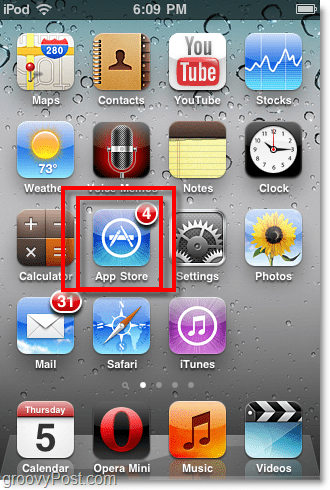
2. lépés - Keresse meg a Dropbox alkalmazást
A keresési mezőben típus ban ben dropbox. Kattints a Dropbox alkalmazás, amely megjelenik a listán.
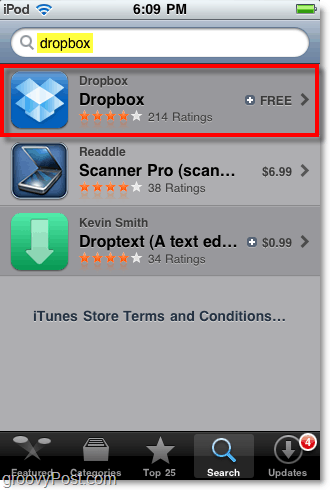
3. lépés - Töltse le az alkalmazást, ingyenes!
Koppintson a a INGYENES gombra kattintva letöltheti és telepítheti a Dropbox alkalmazást.
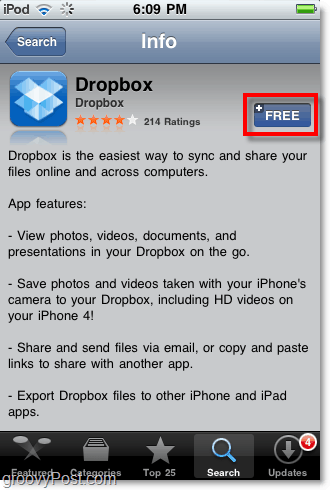
4. lépés - Indítsa el a Dropbox alkalmazást
A letöltés és a telepítés befejezése után a Dropbox megjelenik az irányítópulton. Koppintson a a Dropbox ikonra a megnyitásához.
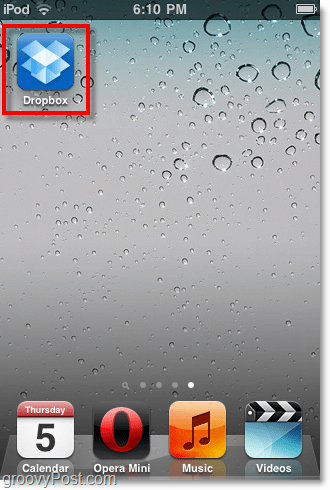
5. lépés - Bejelentkezés a Dropbox-ba (internetkapcsolat szükséges)
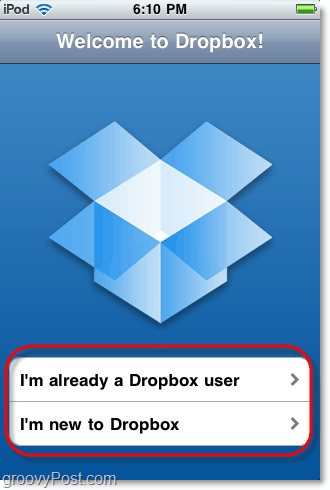
Kész!
Ez a lépésről lépésre véget ér, de még tennivalónk van, mielőtt befejezzük. Vessen egy pillantást az alkalmazás néhány funkciójára.
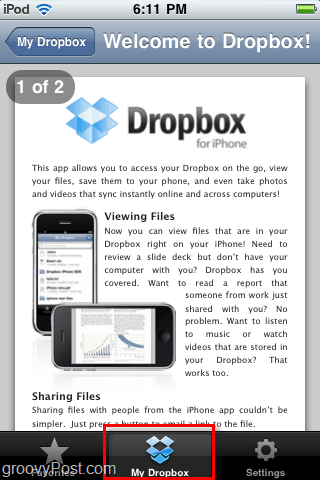
Keresse meg a Dropbox elemet és a fájlokat
Böngészhet a Dropboxban, és megnézheti az összesettartalmakat az iPhone-ról a My Dropbox menü segítségével. A Dropbox alkalmazás szinte bármilyen fájlt megjeleníthet a dobozában tárolt fájlokkal, beleértve képeket, pdf fájlokat, videókat, dokumentumokat és táblázatokat.
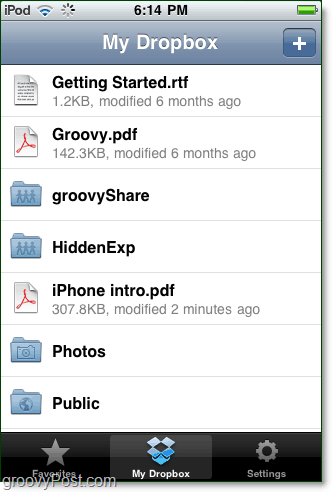
A fájl megtekintése közben néhány különféle dolgot megtehetsz, a megtekintés mellett. Készíthet megosztási linket, kedvencként megadhatja, vagy elmentheti iPadjére.
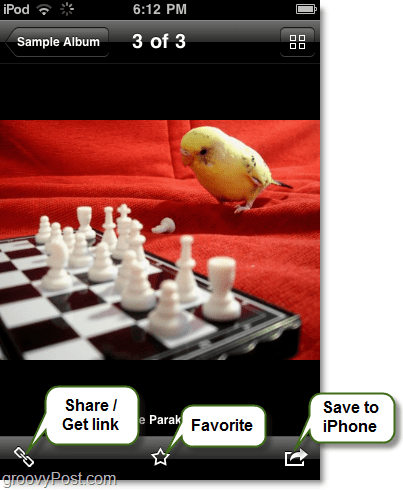
Ha úgy döntött, hogy létrehoz egy linket, akkor azt is megadhatja, hogy közvetlenül küldje el a linket - vagy másolhatja a vágólapra. vagy másolja a fájlt (ha lehetséges) a vágólapra.
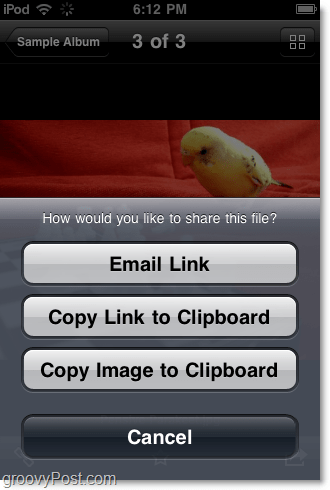
Testreszabhatja a Dropbox App beállításait
A Dropbox beállítások menüben nincs sok lehetőség, de csak néhány igazán groovy. Tudsz:
- Dropbox-fiókok módosítása
- Adjon meg egy jelszót
- A feltöltési minőség módosítása
- Kaphat segítséget
- Visszajelzés küldése
- Válassza le a Dropbox-ot az iOS-eszközről.
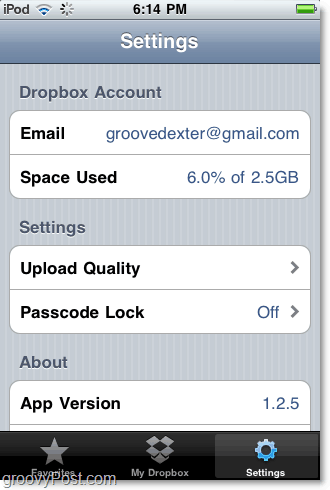
A feltöltési minőség módosítása felgyorsítja a fájlok szinkronizálását, mivel ez csökkenti a képek méretét, ugyanakkor a képeket kisebbekre, néha pedig pixelezetté is teszi.
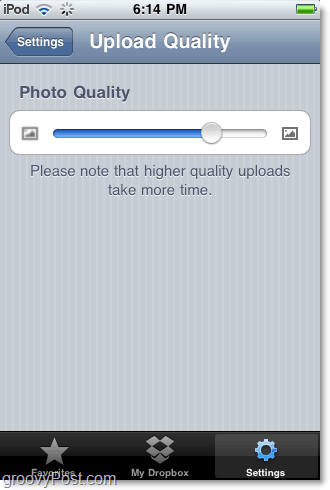
Biztonsági másolatot készítsen egy fájlról a Dropboxba iPhone -járól
Tól Saját Dropbox menü, ha Kattints a + gomb lehetővé teszi, hogy fényképeket vagy videókat adjon hozzátárolták az iOS-eszközön. Ez a szolgáltatás rendkívül hasznos az iPhone készülékével készített videók vagy képek mentéséhez. Sajnos az iPad és az iPod Touch még mindig nem rendelkezik kamerával.
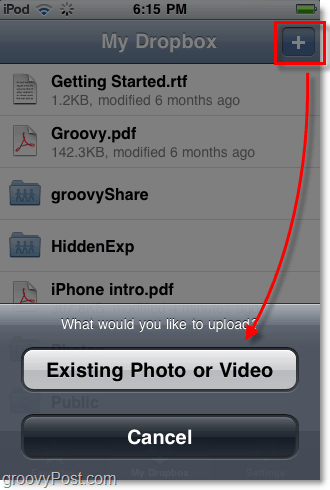
Mentsen egy Dropbox fájlt a mobil offline megtekintéshez
Tárolni szeretne egy Dropbox fájlt iOS-eszközén? Éppen Mark ez a Kedvenc kinyitása után. Az összes kedvenc letöltésre és tárolásra kerül a készülékén, így bármikor megtekintheti, függetlenül az internetkapcsolattól.

Csatlakoztassa az eszközt
Ha gyorsan ki kell jelentkeznie a Dropboxból, és törölnie kell az összes helyben tárolt Kedvencet, akkor szét kell szüntetnie a kapcsolatot. Csak annyit kell tennie, hogy ellátogat a Beállítások oldalra és Kattints Csatlakoztassa le ezt az iPodot. Később bármikor újra csatlakozhat!
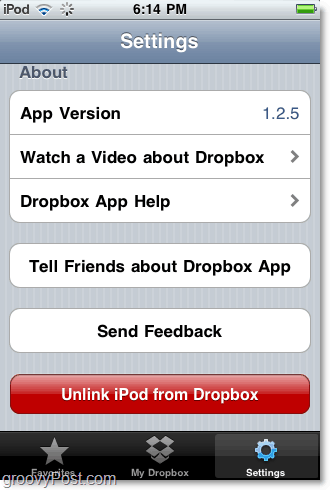
Következtetés
A Dropbox alkalmazás egy groovy kis eszköz a fájlok szinkronizálásához útközben. A leghasznosabbnak tartom az iPhone-ról készített képek és videók biztonsági másolatának készítéséhez, de biztos vagyok benne, hogy ehhez más felhasználási lehetőségeket is talál!
Sokat írtunk róla Dropbox az elmúlt néhány hónapban, ezért érdemes megnézniaz összes cikk erre a barázdamentes eszközre. Ha még nem írtunk a kedvenc trükkjéről vagy a Dropbox funkciójáról, akkor dobj egy megjegyzést a megjegyzésekbe, és javítani fogjuk!










Szólj hozzá